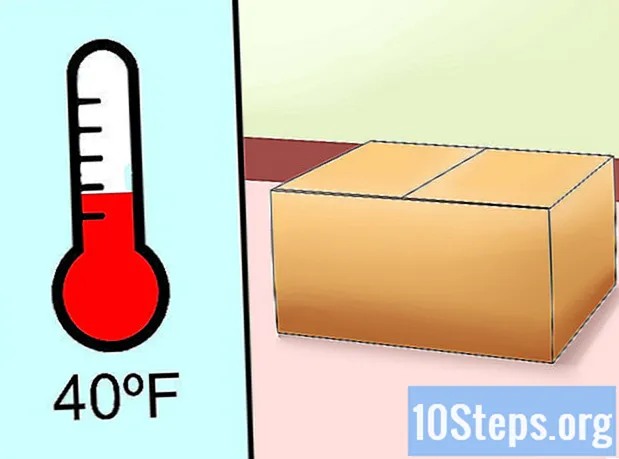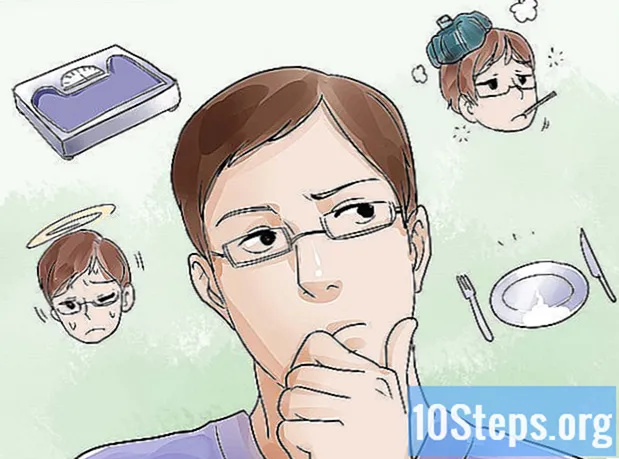เนื้อหา
ในบทความนี้คุณจะได้เรียนรู้วิธีเชื่อมต่อสาย HDMI บนคอมพิวเตอร์คอนโซลและอุปกรณ์อื่น ๆ เข้ากับโทรทัศน์ของคุณ ด้วยวิธีนี้จึงง่ายกว่ามากในการรับคุณภาพเสียงและวิดีโอที่ยอดเยี่ยมโดยไม่ต้องเชื่อมต่อสายเคเบิลที่แตกต่างกันตามสีหรือใช้ตัวเชื่อมต่อหลายตัวเนื่องจากสายไฟเส้นเดียวจะให้สัญญาณสำหรับทั้งคู่
ขั้นตอน
วิธีที่ 1 จาก 3: เชื่อมต่อคอมพิวเตอร์เข้ากับทีวี
ค้นหาอินพุต HDMI ที่บางและกว้างโดยให้ฐานเรียวเล็กน้อย ไม่ใช่คอมพิวเตอร์ทุกเครื่องที่มีอินพุต HDMI แต่เครื่องใหม่ส่วนใหญ่จะมีหนึ่งหรือสองตัวที่ด้านข้างของโน้ตบุ๊กหรือที่ด้านหลังของเดสก์ท็อป
- หากคอมพิวเตอร์เดสก์ท็อปของคุณไม่มีอินพุต HDMI คุณอาจต้องติดตั้งการ์ดแสดงผลใหม่
- ผู้ใช้ที่มีเครื่องที่ไม่มีอินพุต HDMI แต่มีเอาต์พุตอื่น ๆ (เช่น DVI หรือ DisplayPort) สามารถซื้ออะแดปเตอร์ซึ่งจะช่วยให้สามารถเชื่อมต่อ HDMI ได้ เมื่อแปลง DVI เป็น HDMI คุณจะต้องซื้อสายสัญญาณเสียงแยกต่างหากเนื่องจากเทคโนโลยี DVI ไม่รองรับสัญญาณเสียง
- ในคอมพิวเตอร์ที่ไม่มีอินพุตวิดีโอคุณจะต้องซื้ออะแดปเตอร์ HDMI เป็น USB

เชื่อมต่อปลายด้านหนึ่งของสาย HDMI เข้ากับคอมพิวเตอร์ โดยทั่วไปส่วนที่ยาวและบางของสายเคเบิลจะหงายขึ้น
เชื่อมต่อปลายอีกด้านเข้ากับทีวีซึ่งควรจะพอดีกับอินพุต HDMI ที่ด้านหลัง (บางครั้งอินพุตจะอยู่ที่ด้านใดด้านหนึ่งของทีวี)
- หากโทรทัศน์เปิดอยู่คอมพิวเตอร์จะตรวจจับโดยอัตโนมัติและเปลี่ยนการแสดงผลจากจอภาพไปเป็น

เปลี่ยนเป็นอินพุต HDMI โดยใช้รีโมทคอนโทรลของทีวี หากอุปกรณ์มีขั้วต่อ HDMI เพียงช่องเดียวให้เปลี่ยน "อินพุต" เป็นหมายเลขที่ตรงกัน มิฉะนั้นคุณต้องตรวจสอบจำนวนอินพุต HDMI บนทีวีที่เชื่อมต่อกับคอมพิวเตอร์- อินพุต HDMI บนทีวีต้องมีตัวเลขอยู่ข้างๆ ปรับเป็นตัวเลือก“ อินพุต” หรือ“ แหล่งที่มา” บนรีโมทคอนโทรล
- เมนู "อินพุต" จะปรากฏขึ้นเมื่อกดปุ่ม ใช้ปุ่มลูกศรบนรีโมทคอนโทรลเพื่อจูนไปยังอินพุตที่เกี่ยวข้อง (HDMI 2 หากคอมพิวเตอร์เชื่อมต่อกับอินพุต 2 บนทีวี)

ดูตัวเลือกการแสดงผลของคอมพิวเตอร์ของคุณ โดยทั่วไปจะใช้เฉพาะหน้าจอทีวีเป็นวิดีโอเอาท์พุต แต่ยังสามารถใช้หน้าจอถัดจากจอภาพได้อีกด้วย (โทรทัศน์เป็นส่วนขยายของจอภาพ PC หรือทำซ้ำเพื่อให้เนื้อหาเดียวกันแสดงบนทั้งสองหน้าจอ) เลือกโหมดที่เหมาะกับคุณที่สุดจากเมนูที่แสดงบนเครื่องของคุณ- ของ windows: เข้าสู่เมนู เริ่มต้นคลิกเข้ามา การตั้งค่า (ไอคอนรูปเฟือง) ระบบ อยู่ที่ จอภาพ.
- Mac: เข้ามา เมนู Appleคลิกเข้ามา การตั้งค่าระบบ อยู่ที่ จอภาพ.
วิธีที่ 2 จาก 3: การเชื่อมต่อโฮมเธียเตอร์
ค้นหาอินพุต HDMI (บางและกว้างฐานเรียวเล็กน้อย) ในอุปกรณ์ทั้งหมด หากคุณมีเครื่องรับที่มีอินพุต HDMI เพียงพอและทีวีมีขั้วต่ออย่างน้อยหนึ่งประเภทคุณสามารถเชื่อมต่ออุปกรณ์ทั้งหมดเพื่อให้ได้คุณภาพที่ดีที่สุดจากโฮมเธียเตอร์
- เครื่องรับใหม่ส่วนใหญ่มีอินพุต HDMI หลายตัวซึ่งช่วยให้คุณสามารถเชื่อมต่ออุปกรณ์ที่รองรับ HDMI ทั้งหมดของคุณรวมถึงเอาต์พุต HDMI ไปยังโทรทัศน์
- ในอุปกรณ์ที่มีอินพุตเดียวให้ซื้อตัวแยกสัญญาณ HDMI เพื่อเพิ่มจำนวนตัวเชื่อมต่อ
ตรวจสอบว่าโทรทัศน์ของคุณรองรับ HDMI เวอร์ชันใด ต้องสามารถเรียกใช้อย่างน้อย HDMI 1.4 ARC (เวอร์ชัน“ Audio Return Channel”) เพื่อให้สามารถส่งสัญญาณเสียงไปยังเครื่องรับซึ่งจะเปลี่ยนเส้นทางเสียงไปยังลำโพงโฮมเธียเตอร์ โทรทัศน์ส่วนใหญ่ที่ผลิตหลังปี 2009 รองรับเวอร์ชัน 1.4 ขึ้นไป
- หากไม่ใช่กรณีนี้กับ HDTV ของคุณคุณจะต้องใช้สายสัญญาณเสียงแยกต่างหากเพื่อเชื่อมต่อกับเครื่องรับ (เช่นสายดิจิตอลออปติคอลเป็นต้น)
- ในการรับชมโทรทัศน์ผ่านตัวแปลงเคเบิลทีวีผ่านเครื่องรับไม่ต้องกังวลเกี่ยวกับความสามารถในการสร้าง ARC เนื่องจากเสียงจะมาจากตัวถอดรหัสและไปถึงเครื่องรับ
เชื่อมต่ออุปกรณ์กับอินพุตตัวรับผ่าน HDMI เครื่องเล่นดีวีดีหรือบลูเรย์และเครื่องเล่นวิดีโอเกมเป็นตัวอย่างมากมาย หากคุณมีอินพุตไม่มากให้ใช้สาย HDMI สำหรับอุปกรณ์รุ่นใหม่ ๆ เนื่องจากจะเพิ่มคุณภาพเสียงและวิดีโอสูงสุด
- ตัวอย่างเช่นหากเครื่องรับมีอินพุต HDMI เพียงสองช่องและคุณมีตัวถอดรหัสเคเบิลทีวี (พร้อมช่องความคมชัดสูง), PlayStation 4 และ Xbox ให้ใช้สาย HDMI สำหรับเคเบิลทีวีและ PS4 และสายเคเบิล ส่วนประกอบสำหรับ Wii สองอย่างแรกจะได้รับประโยชน์มากขึ้นจากเสียงและวิดีโอคุณภาพสูงที่มาจากเทคโนโลยี HDMI มากกว่า Xbox
- เนื่องจากขั้วต่อ HDMI เชื่อมต่อเพียงทางเดียว (โดยให้ด้านยาวขึ้นและเรียวลง) อย่าฝืนอินพุตไปข้างหลัง
เชื่อมต่อเครื่องรับกับโทรทัศน์ ปลายด้านหนึ่งของสาย HDMI จะต้องเชื่อมต่อกับอินพุตของอุปกรณ์และอีกด้านหนึ่งเข้ากับทีวีเพื่อให้สามารถแสดงภาพของอุปกรณ์ทั้งหมดที่เชื่อมต่อกับอุปกรณ์นั้นได้
ด้วยเครื่องรับให้สลับระหว่างอินพุต เมื่ออุปกรณ์ทั้งหมดใช้งานได้เพียงแค่ปรับโทรทัศน์เป็นอินพุต HDMI ที่เชื่อมต่อโดยเปลี่ยนอินพุตผ่านการควบคุมของเครื่องรับเท่านั้น
- ด้วยการเชื่อมต่อทั้งหมดที่ทำผ่าน HDMI เสียงจากอุปกรณ์จะต้องผ่านลำโพงที่เชื่อมต่อกับเครื่องรับ
- อุปกรณ์ส่วนใหญ่กำหนดค่าเองโดยอัตโนมัติเมื่อตรวจพบการเชื่อมต่อ HDMI อย่างไรก็ตามบางส่วนจะต้องมีการปรับเปลี่ยนเล็กน้อย
เชื่อมต่ออุปกรณ์เข้ากับทีวีโดยตรง ผู้ใช้ที่ไม่ได้จะติดตั้งโฮมเธียเตอร์ยังคงสามารถเชื่อมต่ออุปกรณ์อิเล็กทรอนิกส์เข้ากับโทรทัศน์ได้โดยตรงและควบคุมอินพุตผ่านรีโมทคอนโทรล เป็นเรื่องยากมากที่ HDTV ในปัจจุบันมีอินพุต HDMI น้อยกว่าสองช่อง
- หากคุณมีอุปกรณ์ที่รองรับ HDMI มากกว่าอินพุตทีวีให้ซื้อตัวแยกสัญญาณ HDMI เพื่อเพิ่มจำนวนตัวเชื่อมต่อที่รองรับเทคโนโลยีนี้
เปิดใช้คุณสมบัติ HDMI-CEC หากต้องการ ตัวเลือกนี้อนุญาตให้ใช้รีโมทคอนโทรลของทีวีเพื่อควบคุมอุปกรณ์อิเล็กทรอนิกส์อื่น ๆ ด้วย HDMI เพื่อเปิดใช้งานให้เข้าไปที่เมนูการตั้งค่าทีวี
- คุณสมบัตินี้เรียกแตกต่างกันไปตามแต่ละ บริษัท คือ "Anynet +" ที่ Samsung, "Aquo Link" ที่ Sharp, "Regza Link" ที่ทีวี Toshiba, "SimpLink" ที่ LG และชื่ออื่น ๆ อีกมากมาย อ่านคู่มือทีวีของคุณสำหรับข้อมูลเพิ่มเติม
วิธีที่ 3 จาก 3: เชื่อมต่อวิดีโอเกมเข้ากับทีวีของคุณ
ค้นหาเอาต์พุต HDMI ที่ด้านหลังของคอนโซลซึ่งบางและกว้างโดยมีฐานที่เรียวเล็กน้อย วิดีโอเกมบางส่วนที่รองรับเทคโนโลยี HDMI ได้แก่ Xbox 360s (ทุกเวอร์ชันยกเว้นรุ่นแรก), PlayStation 3, PlayStation 4, Wii U, Nintendo Switch และ Xbox One Wii ไม่มีอินพุต HDMI
- หากไม่มีอินพุต HDMI ที่ด้านหลังของอุปกรณ์แสดงว่าไม่รองรับเทคโนโลยี HDMI
- คอนโซลรุ่นเก่าเช่น PlayStation 2 และ Xbox เครื่องแรกไม่มีขั้วต่อ HDMI
ต่อปลายสายด้านหนึ่งเข้ากับคอนโซล โดยปกติทางเข้าจะอยู่ที่ด้านหลังของอุปกรณ์ แต่ให้ตรวจสอบทางด้านซ้ายหรือด้านขวาด้วย
จับปลายอีกด้านแล้วเชื่อมต่อกับทีวี อินพุตต้องอยู่ที่ด้านหลังของทีวี แต่บางรุ่นมีเอาต์พุตที่ด้านข้างอยู่แล้ว
- สังเกตหมายเลขอินพุต HDMI
ใช้รีโมทคอนโทรลของทีวีและปรับอินพุตที่ถูกต้อง หากมีขั้วต่อ HDMI เพียงช่องเดียวให้เลือก มิฉะนั้นให้กดปุ่ม“ อินพุต” (หรือ“ แหล่งสัญญาณ”) และเลือกตามจำนวนอินพุต HDMI
- ตัวเชื่อมต่อจะมีตัวเลขอยู่ข้างๆเพื่อระบุสิ่งที่ควรปรับแต่งเมื่อกด "อินพุต";
- หลังจากกด "อินพุต" แล้วให้ใช้ลูกศรบนรีโมทคอนโทรลเพื่อเลื่อนไปมาระหว่างอินพุต (HDMI 1, HDMI 2 และอื่น ๆ )
- หากคุณยังไม่พบอินพุตที่ถูกต้องให้เปิดคอนโซลและสลับระหว่างอินพุตจนกว่าหน้าจอวิดีโอเกมจะปรากฏขึ้น
หากจำเป็นให้เปลี่ยนการเชื่อมต่อคอนโซลเริ่มต้น อุปกรณ์ส่วนใหญ่จะตรวจจับสาย HDMI โดยอัตโนมัติและกำหนดค่าการตั้งค่าที่ดีที่สุดโดยอัตโนมัติ แต่จะเป็นการดีกว่าที่จะเข้าสู่ตัวเลือกวิดีโอของคอนโซลและเปลี่ยนการเชื่อมต่อเป็น“ HDMI” หากยังไม่ได้ดำเนินการ การกำหนดค่าอัตโนมัติจะไม่เกิดขึ้นเมื่อเชื่อมต่อสายเคเบิลหลายประเภท
- เมื่อเปิดใช้งานเฉพาะการเชื่อมต่อ HDMI วิดีโอเกมจะเลือกโดยอัตโนมัติ
- บางครั้งกระบวนการตั้งค่าอย่างรวดเร็วจะปรากฏขึ้นเมื่อเชื่อมต่อคอนโซลเข้ากับสาย HDMI เป็นครั้งแรก
เคล็ดลับ
- สามารถเชื่อมต่อสาย HDMI ได้เหมือนสาย USB: เพียงด้านเดียว (พลิกอินพุตคว่ำลงหากไม่เหมาะสม) แต่สามารถใช้ปลายด้านใดด้านหนึ่งสำหรับการเชื่อมต่อ
- เมื่อซื้อสาย HDMI ให้ซื้อขนาดที่ใหญ่กว่าที่คิดว่าต้องใช้เสมอ ด้วยวิธีนี้คุณจะมีพื้นที่เพิ่มขึ้นเล็กน้อยในการจัดระเบียบอุปกรณ์ของคุณใหม่โดยหลีกเลี่ยงไม่ให้ขั้วต่อถูกกดดันและเสี่ยงต่อการแตกหัก
- ในการเชื่อมต่อสาย HDMI หนึ่งเข้ากับอีกสายหนึ่งจำเป็นต้องมีอะแดปเตอร์“ หญิง - หญิง” เนื่องจากสัญญาณเป็นแบบดิจิทัลไม่ต้องกังวลกับการซื้อขั้วต่อที่มีราคาแพงหรือความยาวของสายเคเบิลตราบใดที่ยาวน้อยกว่า 7.5 ม.
- สายเคเบิลที่มีขนาดใหญ่กว่า 7.5 ม. ต้องใช้เครื่องขยายสัญญาณเพื่อให้ได้คุณภาพวิดีโอที่ดีที่สุด
คำเตือน
- อย่าบิดดึงหรือหนีบสายเคเบิล มันอาจทำงานผิดปกติ
- สาย HDMI ที่ดีมีราคาไม่แพงนัก อย่าใช้จ่าย R $ 100 กับสาย HDMI ชุบทองถ้า R $ 10 ปกติจะให้ผลลัพธ์ที่เหมือนกันทุกประการ